Luând ca pretext două dintre articolele publicate ieri (unul dintre plin de viață și unul mio) în care s-a discutat subiectul WhatsApp și Facebook + Pidgin, ținând cont de acest lucru, m-am gândit să fac un articol care să explice modul de utilizare Whatsapp cu Pidgin ????
Cum se folosește WhatsApp pe Linux prin Pidgin
Primul lucru va fi să instalăm pidgin și, de asemenea, alte pachete de care vom avea nevoie în curând
Dacă utilizați Debian sau derivate:
sudo apt-get install git pidgin python2.7 python-dateutil python-argparse libglib2.0.0 libglib2.0-dev libpurple-dev git make g++
În timp ce în ArchLinux trebuie să instalăm pidgin și git din depozitele oficiale și, de asemenea, alte pachete de la AUR
sudo pacman -S pidgin git make gcc yaourt python2-yowsup-git python2-argparse yowsup-client-git
Acum vom descărca din depozitul git pluginul violet WhatsApp, adică pluginul WhatsApp pentru Pidgin. Pe lângă descărcarea yowsup, care este un script care ne va ajuta cu autentificarea WhatsApp:
git clone https://github.com/davidgfnet/whatsapp-purple git clone https://github.com/tgalal/yowsup.git
Făcând acest lucru, vom crea două foldere, unul numit whatsapp-violet și altul numit yowsup, haideți acum să compilăm pluginul pentru Pidgin și să-l mutăm în folderul pluginurilor pentru Pidgin:
cd whatsapp-violet face cp -rf libwhatsapp.so / usr / lib / pidgin /
Acum vom merge la folderul în care ne aflam anterior și vom acorda permisiunea de execuție scriptului din folderul yowsup:
cd .. chmod + x yowsup / src / yowsup-cli
Ei bine, odată ce am terminat compilarea și instalarea, vom configura datele WhatsApp-ului nostru ca atare. Vom seta datele noastre în fișierul whatsapp_config.txt (pe care îl vom crea) în folderul src din interiorul yowsup:
nano yowsup/src/whatsapp_config.txt
Acolo vom stabili următoarele date:
cc = ____ (Codul internațional al țării noastre)
telefon = ________ (Din nou codul nostru internațional urmat de numărul nostru de telefon)
id = ______________ (numărul care ne identifică telefonul, fie IMEI, fie Mac, în cazul în care aveți un iPhone)
parola = _____ (Nu suntem încă înregistrați, așa că va rămâne necompletat)
Adică datele de exemplu ar fi astfel:
cc = 53
telefon = 5351234567
id = KKKKKKKKKKKKKKKK
Când am scris datele, apăsăm Ctrl + O a salva și Ctrl + X a iesi afara.
Acum vom solicita SMS-ul care va conține codul de activare WhatsApp cu următoarele comenzi:
cd yowsup / src / ./yowsup-cli -c whatsapp_config.txt --requestcode sms
Apoi va trebui să așteptăm câteva minute pentru ca SMS-ul cu codul să sosească, iar când acesta va ajunge, trebuie să executăm următoarea comandă:
./yowsup-cli -c whatsapp_config.txt --register XXX-XXX
Dacă până acum totul a mers bine, ceva de genul acesta ar trebui să apară în terminal:
status: ok gen: gratuit pw: warK5 + Uo5ohj0eOobair6e = preț: 0,89 € preț_expirare: 1206749205 monedă: EUR cost: 0.89 expirare: 1749384503 autentificare: 948374939 tip: existent
Odată ce acest lucru este afișat în terminal, sunteți gata (în sfârșit!) Să deschideți Pidgin. O deschidem și plecăm Conturi - »Gestionați conturile :
Apoi facem clic pe buton adăuga și vom găsi o fereastră ca aceasta:
Observați că acum apare WhatsApp în lista rețelelor 😉
Selectăm WhatsApp, apoi în utilizator am pus numărul nostru de telefon (nu uitați să puneți mai întâi codul de țară, de exemplu, 5351234567, 53 din Cuba), în parolă Am pus acea combinație de cifre și litere pe care ne-a dat-o scriptul anterior, care este lângă pw (Ex: warK5 + Uo5ohj0eOobair6e =), și atât.
Putem folosi WhatsApp pe propriul computer, cu toate conforturile pe care acesta ni le oferă.
Ah, un mic detaliu, deoarece WhatsApp de pe smartphone folosește contactele stocate pe smartphone ca atare, în Pidgin nu vom avea contactele noastre, așa că va trebui să le adăugăm manual pentru a face schimb de mesaje în curând. Pentru a adăuga un contact este simplu, numele de utilizator al contactului va fi numărul său de telefon, desigur, înainte de a fi precedat de numărul țării (Ex: 349472783494 ... 34 în Spania).
Pentru a clarifica, nu sunt un mare fan al WhatsApp, cu atât mai puțin, de fapt, pentru a face tutorialul am folosit contul unui prieten pentru că ... aici, în Cuba, WhatsApp nu are suport 😀. Ceea ce nu putem nega este că WhatsApp este una dintre cele mai recente moduri, indiferent dacă îl utilizați pe smartphone sau tabletă utilizând piața aplicațiilor sistemului de calculatoare, precum și dacă preferați să descărcați și să instalați WhatsApp, ajutându-vă pe un alt site web, este unul a acelor obiceiuri sau obiceiuri pe care unii utilizatori le folosesc în fiecare zi, care au ajuns să rămână.
Ce ne fac utilizatorii Linux?. Acest tutorial pe care tocmai l-ați citit este exemplul că încă o dată, în Linux putem face totul sau aproape tot ceea ce fac ceilalți utilizatori pe sistemele lor, de fapt, de multe ori chiar reușim să facem lucrurile mai bine ^ _ ^
Salutări și bine, sper că acest sfat ți-a fost util.
PD: Puteți avea deja GTalk, Yahoo, Jabber, Facebook, Windows Live și acum WhatsApp, Doamne, îmi place Pidgin LOL!
Editați | ×:
Mulțumesc foarte mult pentru Alfred pentru explicația excelentă într-un comentariu:
Bună ziua, mulțumesc pentru articol, a funcționat pentru mine, vreau doar să fac câteva detalii pentru Manjaro (0.8.8):
1.- Pachetul de instalat este python-yowsup-git (nu python2-yowsup-git), în acest fel și versiunile dependențelor vor fi diferite și vor funcționa cu yowsup-client-git.
2.- Nu este necesar să clonați whatsapp-violet sau yowsup.git, ambele sunt în AUR, primul se numește violet-whatsapp-git și al doilea se numește yowsup-client-git.
3.- Când vă referiți la fișierul de configurare, indicați doar locația acestuia.
Pentru a vă înregistra este necesar pune primele 3 variabile, cc, telefon y id; În cazul Mexicului, codul țării este 52, în timp ce numărul (telefonul) trebuie să fie precedat de același cod și numărul 1. Se pare că ID-ul poate fi o valoare aleatorie, nu sunt sigur despre acest lucru.
Odată înregistrate și cu parola dvs., aplicațiile instalate nu mai sunt necesare, cu excepția pluginului Pidgin „purple-whatsapp-git”. Utilizatorul din Pidgin va fi același pe care l-ați folosit în configurație, repet că în cazul Mexicului va fi 521 și imediat, fără spații, numărul de telefon.
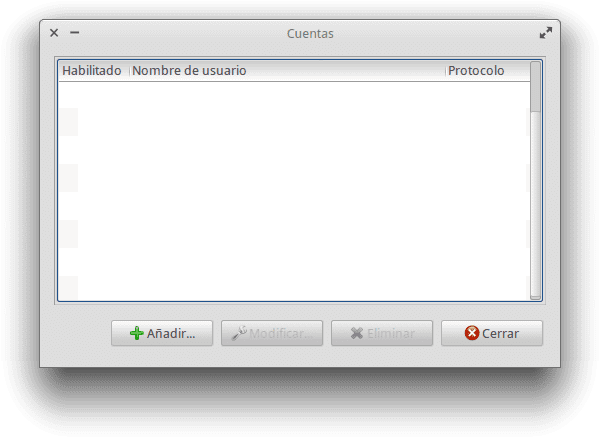
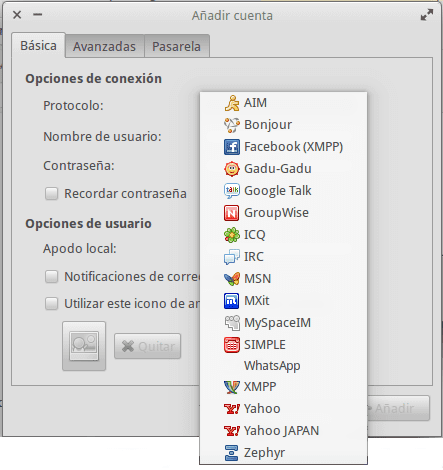
Am doar o singură întrebare, ID-ul, poate fi orice ar fi? Am părăsit «KKK ... ..»
OMG!
Grozav! Mulțumesc. Peste puțin o voi testa pentru a vedea cum merge.
Vă mulțumim că ați citit ^ _ ^
Ne pare rău să ieși din subiect, dar folosești opera sau este o eroare de identificare?
Vă mulțumim pentru tutorial.
Când solicit SMS-ul, îmi dă următoarea eroare:
param: b'number '
motiv: b'bad_param '
status: b'fail '
În ceea ce priveşte
Folosiți datele care au apărut în terminal?
Nu uitați să nu plasați simbolul + în fața codului de țară 😉
Da, am folosit doar acele date, fără semnul „+” și îmi aruncă acea eroare ...
Citiți aici: https://github.com/tgalal/yowsup/issues/58
Comanda exactă care îmi dă o eroare este:
./yowsup-cli -c whatsapp_config.txt –requestcode sms
Da, exact, pentru că aparent este ceva în neregulă în fișierul de configurare, în linkul pe care ți l-am trimis există un utilizator cu aceeași problemă cu care îl ajuti tu și alții.
Același lucru mi s-a întâmplat și mie, până când am citit bine sub postarea care spune că în număr trebuie să repetați codul țării.
Ex:
cc = 54
număr = 54XXXXXXXX
La fel, nu am apucat să primesc SMS-ul.
Post foarte bun! A funcționat perfect pentru mine!
Vă mulţumim!
În prima comandă pentru instalarea pidgin și pluginuri există o eroare. Mi se pare că despre primul git xD
Apropo am uitat. Vă mulțumesc foarte mult pentru tutorial 😛
Vă mulțumim că ne-ați citit.
Unde este această eroare? 😀 care este linia? Pentru a o verifica. 😉
Este înăuntru…. sudo apt-get git install pidgin python2.7 ...
Eliminarea „git” cu care începe să se instaleze. =)
Uff haha right hehe, mulțumesc amândurora că ați subliniat-o, o voi corecta în scurt timp 🙂
sudo apt-get git install pidgin python2.7 python-dateutil python-argparse libglib2.0.0 libglib2.0-dev libpurple-dev git make g ++
După „apt-get” scrie „git” este greșit
Apreciez tutorialul, nu strică niciodată să ai informații despre asta. Cu toate acestea, nu trebuie să uităm că aplicația Whats nu este mult mai bună decât Windows Live Messenger, Skype sau alte mijloace, este în continuare un serviciu care traficează cu informațiile noastre și nu garantează confidențialitate în conversațiile noastre cele mai personale.
De asemenea, este imposibil să contactați oricine astăzi prin SIP sau XMPP (se înțelege că prin aceasta mă refer la servere XMPP „fiabile”), cu excepția cazului în care este vorba de un grup de geeks Linux virgin. Sperăm că va veni ziua când oamenii vor folosi aplicații gratuite de comunicare cu termeni și condiții non-abuzive.
Oricum, mulțumesc și pentru tutorial, încă o demonstrație că nimic nu este imposibil.
Da, desigur, numai că, ca înainte, elav și cu mine am publicat câte o postare (el despre WhatsApp și eu despre Pidgin) și bine, mi-a trecut prin cap să văd dacă ambele aplicații pot fi combinate ^ _ ^
Mulțumesc pentru lectură
Nu-mi trimite codul. Am deja Whataspp pe telefonul meu mobil. Există un alt mod de a-l transmite pidginului? Mulțumesc, tuto bun.
Ai pus ID-ul astfel încât să nu intre în conflict cu WhatsApp pe care îl ai deja pe telefonul tău mobil?
SMS-ul nu ajunge și am așteptat suficient, ce va fi?
Uneori poate dura până la 30 de minute, oricât de uimitor ar suna.
Există ceva care încă nu este clar pentru mine, în ID ar trebui să pun IMEI-ul telefonului meu sau ceva aleatoriu, astfel încât să nu intre în conflict?
IMEI-ul telefonului dvs., cu excepția cazului în care este un iPhone și apoi în loc de IMEI ceea ce ar trebui să puneți este MAC-ul său
Aștept mai mult de 30 de minute, să văd dacă va sosi mâine, hahaha.
Salutări și mulțumiri pentru ghid.
Nu vine niciodată, aștept mai mult de 30 de minute.
Nu am primit niciodată sms-urile de la terminal, după ce am căutat am găsit această pagină https://coderus.openrepos.net/whitesoft/whatsapp_smsDacă ați făcut solicitarea de pe consolă pe pagină, va trebui totuși să așteptați timpul rămas, dar mesajul ajunge imediat, salutări!
Deoarece nu a funcționat pentru mine, am urmat link-ul dvs. și am introdus numărul meu de telefon împreună cu prefixul meu.
SMS-urile au ajuns imediat la mine, scrie:
Cod WhatsApp xxx-xxx
Adică un număr din trei cifre, o liniuță și alte trei cifre.
Webul nu-mi cere IMEI-ul telefonului, dar hei, adevărul este că atunci când am pus acel cod în Pidgin mi-a dat o eroare de conexiune.
Nu știu ce a greșit.
Nu am primit niciodată sms-uri, așa că am folosit două telefoane mobile, unul cu whassap (care nu este înregistrat) și celălalt cu numărul pe care voiam să-l înregistrez, așa că sms-urile au ajuns și apoi am procedat ca atunci când trebuie să introduceți codul în terminal.
Salutare tuturor. Ei bine, trebuie să spun că mi se întâmplă trei sferturi din același lucru. Iată ce îmi revine când introduc comanda pentru a solicita SMS-ul:
stare: eșuează
param: număr
motiv: bad_param
Salutări și mulțumiri în avans pentru timpul acordat.
Asta mi s-a întâmplat mie și l-am rezolvat deja, în cazul în care mi s-a întâmplat altcuiva îi spun că am uitat să pun codul internațional al țării mele pe telefon, adică dacă telefonul meu este: xxxxxxx ar trebui să pun pe telefon : 34xxxxxxx și am uitat prefixul respectiv.
Acum astept SMS-ul.
Un salut.
Exact Francisco a fost eroarea, așa că aștept și mesajul. Mulțumesc. Salutari tuturor.
Și puteți comunica cu utilizatorii altor rețele XMPP sau numai între utilizatorii WhatsApp? altfel, pentru mine este inutil
Nu, doar cu WhatsApp. Este un XMPP închis, la fel ca GTal sau Facebook 🙁
Această comandă este greșită:
sudo apt-get git install pidgin python2.7 python-dateutil python-argparse libglib2.0.0 libglib2.0-dev libpurple-dev git make g++chiar este
sudo apt-get install git pidgin python2.7 python-dateutil python-argparse libglib2.0.0 libglib2.0-dev libpurple-dev git make g++Și din moment ce suntem, adăugați sudo la cp-ul pluginului
sudo cp -rf libwhatsapp.so /usr/lib/pidgin/Ar trebui să citiți acest lucru dacă vi se întâmplă cu versiuni ale clienților WhatsApp foarte recenți >> https://github.com/davidgfnet/whatsapp-purple/issues/61
Ar trebui să citiți aceste lucruri pe care le-am găsit
-Emisia nr. 51
https://github.com/davidgfnet/whatsapp-purple/issues/51
Potrivit autorului pluginului, fotografia de profil nu este încă văzută, poate fi adăugată ulterior
-Emisia nr. 29
https://github.com/davidgfnet/whatsapp-purple/issues/29
Pentru a obține niște emoticoane, trebuie să coborâți https://github.com/stv0g/unicode-emoji și puneți-le în $ HOME / .purple / smileys apoi alegeți setul de emoticoane în opțiuni.
Caracterele care nu se afișează corect fac parte dintr-o eroare pidgin
https://developer.pidgin.im/ticket/15756#ticket
-Grupuri WhatsApp, Pidgin îl interpretează ca chat-uri. În chaturi, verificați opțiunile „Reconectați-vă când contul este conectat” și „Rămâneți în chat când fereastra este închisă”. Dacă nu, veți fi în afara chat-ului de grup.
-Schimbarea stării corespunde realizării stării titlului și a mesajului salvat. Ojito
Adevărul este că mi-aș fi dorit ca Kontalk să fie în opțiunile Pidgin, dar din moment ce WhatsApp are cei mai mulți dependenți, mai bine tac.
Același, sfat bun.
Acum câteva săptămâni au publicat Acest articol pentru a configura Kontalk de la orice client XMPP (deși necesită să ruleze un script Python pentru ca acesta să funcționeze).
În kde este posibil să o faci cu kopete?
Nu ai timp să o verific, sper, de asemenea, că cineva știe
Mulţumesc mult
Sunt interesat și de Telepathy 😀
Vă avertizez că în urmă cu puțin timp am făcut același lucru și în pidgin (nu-mi amintesc dacă au fost aceiași pași) dar cei de pe WhatsApp au blocat numărul pentru a-l folosi în rețeaua lor timp de 60 de zile.
Este doar un avertisment. Noroc mai bun decât mine.
Post excelent, dar am o întrebare cu privire la testele pe care le-ați făcut, dacă am deja smartphone-ul meu asociat cu wasap și apoi asociez pidgin așa cum descrieți mai sus, este pierdută asocierea cu smartphone-ul? Dacă nu, mesajele vă ajung atât pe mobil, cât și pe pidgin?
Da, asocierea cu smartphone-ul se pierde. Poate fi asociat doar cu un singur dispozitiv.
Pai, dacă se pierde asocierea cu telefonul mobil, mă voi întâmpla, pentru că atunci când folosesc WhatsApp cel mai mult este când nu sunt acasă
Folosiți Fonyou pentru a avea un alt număr de telefon mobil
Interesant. Nu folosesc un telefon mobil, așa că nu știu prea multe despre WhatsApp, dar ceea ce nu știam era că era necesar să folosesc numărul de telefon pentru cont.
Sunt impresionat că nu folosiți un telefon mobil.
Mă surprinde pentru că în mod normal utilizatorii de Linux sunt mai mult legați de tehnologii.
Există un motiv anume?
împărtășiți-ne ce simțiți dacă trăiți fără un telefon mobil.
Haha. Ei bine, adevărul este că am avut un Nokia 5610 acum câțiva ani și l-am folosit doar pentru a asculta muzică. L-am cumpărat într-un moment în care aveam nevoie de el, dar apoi nu mai aveam nevoie de el.
De asemenea, acum câțiva ani am achiziționat un echipament promoțional cu abonament lunar, dar apoi am vrut să anulez linia și mi-au trebuit 5 luni pentru a finaliza procedura.
Recent, folosind un cip de reîncărcare a cardului, dacă a vrut, s-a conectat la Internet (datorită accesului direct de pe tasta numărul 0), iar asta mi-a consumat creditul zilnic și nu am știut niciodată cum să anulez acel serviciu.
Oricum, am fost înșelat de două ori de două companii de telefonie și le urăsc, așa că nu voi mai folosi niciodată un telefon mobil (cu o linie, desigur). Deși sunt un pic atras de noile modele de smartphone-uri din cauza Wi-fi-ului și a sistemului de operare, dar la prețul în care merită „gratuit” (adică fără o linie telefonică), puteți cumpăra 2 sau 3 cu o linie , în funcție de companie. Cum îi urăsc ... ¬_¬
Există o eroare în prima comandă:
sudo apt-get GIT instalare pidgin python2.7 python-dateutil python-argparse libglib2.0.0 libglib2.0-dev libpurple-dev git make g ++
O încerc și revin 🙂
Aștept…
Excelent tutorial, totul se poate face în Linux ^ _ ^
acum câteva luni, am încercat să pun în funcțiune și nu am reușit, mai ales cu problema parolei.
Voi încerca din nou, dar am o întrebare, dacă îmi folosesc numărul de telefon, pot continua să folosesc WhatsApp pe telefonul meu mobil?
În cazul meu, nu recunoaște telefonul mobil mai târziu, solicitându-vă să introduceți un cod pe care WhatsApp îl trimite prin sms (și care ajunge foarte repede). Dacă îl introduceți, acum vă va elimina din pidgin ...
Cred că este minunat să poți folosi WhatsApp pe PC, dar am aceeași îndoială ca eKaph, dacă ai folosit WhatsApp cu Pidgin, vor exista probleme cu serviciul de pe smartphone-ul meu? Citisem că da, dar aș vrea în continuare ca cineva care a încercat să o confirme. Mai mult, au recomandat crearea unui „cont” cu un număr nou pe un site web (i-am uitat numele), dar el cere să trimită copii ale ID-urilor oficiale și asta nu-mi dă prea multă senzație. Salutari.
Contribuție excelentă, am răspândit imediat printre contactele mele
Vă mulțumesc foarte mult pentru că ne-ați citit 🙂
Bună dimineața, am nevoie de puțin ajutor:
Când rulez acest lucru în terminalul meu Ubuntu 12.10:
"Sudo apt-get git install pidgin python2.7 python-dateutil python-argparse libglib2.0.0 libglib2.0-dev libpurple-dev git make g ++"
M-am intors:
E: Operație nevalidă: git
Vreo idee?
Eroarea mea, comanda este:
sudo apt-get install git pidgin python2.7 python-dateutil python-argparse libglib2.0.0 libglib2.0-dev libpurple-dev git make g++Să nu mai avertizăm, dar mai există o „greșeală” 😛
comanda git se găsește de 2 ori 🙂
Trebuie să avertizez că nu îl puteți folosi pe computer și mobil în același timp și, de fiecare dată când îl activați pe mobil, trebuie să efectuați o parte a procesului pentru a-l face să funcționeze pe computer. Prin urmare, îl văd util doar pentru cei care nu pot folosi wassap pe mobil.
Remarcabil, deși lenea de a folosi o aplicație a acestora pe un computer !!
Bună ziua, mulțumesc pentru articol, a funcționat pentru mine, vreau doar să fac câteva detalii pentru Manjaro (0.8.8):
1.- Pachetul de instalat este python-yowsup-git (nu python2-yowsup-git), în acest fel și versiunile dependențelor vor fi diferite și vor funcționa cu yowsup-client-git.
2.- Nu este necesar să clonați whatsapp-violet sau yowsup.git, ambele sunt în AUR, primul se numește violet-whatsapp-git și al doilea se numește yowsup-client-git.
3.- Când vă referiți la fișierul de configurare, indicați doar locația acestuia.
Pentru înregistrare este necesar să puneți primele 3 variabile, cc, telefon și id; În cazul Mexicului, codul țării este 52, în timp ce numărul (telefonul) trebuie să fie precedat de același cod și numărul 1. Se pare că ID-ul poate fi o valoare aleatorie, nu sunt sigur despre acest lucru.
Odată înregistrate și cu parola dvs., aplicațiile instalate nu mai sunt necesare, cu excepția pluginului Pidgin „purple-whatsapp-git”. Utilizatorul din Pidgin va fi același pe care l-ați folosit în configurație, repet că în cazul Mexicului va fi 521 și imediat, fără spații, numărul de telefon.
Mulțumesc foarte mult, explicație magistrală. De fapt, cred că voi cita acest comentariu în postarea 😀
Funcționează ... DAR ...
Când fac asta, mă întreabă din nou la telefon numărul de verificare: S (ca atunci când WhatsApp este instalat din nou).
Nu stiu daca atunci cand o verific in cel va pierde conexiunea in pidgin?
În ceea ce priveşte
Funcționează ... DAR ...
Când fac asta, mă întreabă din nou la telefon numărul de verificare: S (ca atunci când WhatsApp este instalat din nou).
Nu stiu daca atunci cand o verific in cel va pierde conexiunea in pidgin?
În ceea ce priveşte
Am vrut să comentez că există o eroare de replicare. Permiteți-mi să vă explic, la instalarea pluginului whatsapp și la urmărirea întregului tutorial, funcționează perfect pentru mine, vă avertizez, vine momentul critic că atunci când puneți codul de activare sau # parolă, whatsapp-ul telefonului mobil nu mai funcționează prin trimiterea următorul mesaj:
„Conexiune nereușită! Vă rugăm să vă verificați numărul de telefon. Puteți utiliza WhatsApp cu același număr numai pe un singur dispozitiv în același timp »
Se pare că replicarea aceluiași ID sau număr determină cel puțin unul dintre dispozitive să utilizeze WhatsApp, înlocuind celălalt.
Mulțumim pentru tutorial 🙂
Excelent tutorial.
Clar și concis.
A funcționat pentru mine prima dată.
Mulţumesc.
Am făcut-o așa cum este și mi s-a potrivit bine ... dar mesajul nu a ajuns niciodată în celula mea.
Mi-a spus msg trimis și toată petrecerea, dar nimic ... grax egal salu2
Bună ziua, aș dori să includeți modul de dezinstalare și să îl lăsați la zero, ștergând toate folderele, referințele, fișierele etc etc ... (mă interesează în special Ubuntu)
Evident, nu a funcționat pentru mine, dar cred că purjarea și reinstalarea de la zero cred că ar funcționa. Pidgin nu arată whatsapp ca o opțiune, cred că eroarea este cauzată de Purple, în schimb, procesul său a funcționat corect, dar trebuie să-l purg, de vreme ce când nu a funcționat, am re-asociat whasapp la smartphone-ul meu.
Bună ziua, a funcționat pentru mine, dar msn-ul durează prea mult pentru a ajunge, așa că am folosit pagina pe care cineva a recomandat-o acolo [1] și a ajuns imediat, cu codul celor 3 litere - 3 litere și mi-am creat contul în pidgin și, efectiv, am reușit să schimb mesaje cu persoane care au WhatsApp, trebuie să le adăugați.
Și împărtășesc comentariul autorului postării (și vă mulțumesc !: D)
„Clarifică, nu sunt un mare fan al WhatsApp-ului, departe de asta, de fapt, să fac tutorialul pe care l-am folosit pe contul unui prieten pentru că ...„ Vreau doar să păstrez contactele.
[1] https://coderus.openrepos.net/whitesoft/whatsapp_sms
Bun.
Vă pun o întrebare: fac toți pașii corect, dar când pornesc Pidgin îmi spune că serverul respinge conexiunea. Este pentru că nu am un plan, dar îl folosesc cu un card de preîncărcare?
y Gracias Saludos.
Mi s-a întâmplat asta și a fost pentru că am pus o imagine de profil ... trebuie să o ștergeți, nu este o funcție acceptată.
Sper că asta e.
În primul rând, mulțumesc pentru postare. Am următoarea problemă. Când cer codul, îmi dă următorul rezultat:
[jose @ manjaro src] $ ./yowsup-cli -c whatsapp_config.txt –requestcode sms
metoda: bms '
1805. retry_after: XNUMX
status: b'sent '
lungime: 6
În teorie l-a trimis și totul este în regulă. Dar nu am primit niciodată SMS-ul ..
Ce se poate face 🙁
Salutări.
Articol foarte bun, țineți-o așa
Primesc un mesaj care spune: yowsup-cli: comanda nu a fost găsită
Folosesc linux mint pe 64 de biți, fac toți pașii unul câte unul și la compilare nu am putut
Foarte bine!! M-a dus până la al treilea, dar m-a dus! Mulțumesc!
Buna ziua!
Nu a funcționat pentru mine. Am urmat totul până la scrisoare, totul a mers bine, dar când folosesc pidgin primesc un mesaj „Serverul a închis conexiunea”.
Are legătură cu faptul că este din Argentina? Există vreun alt parametru de modificat din gestionarea conturilor?
Vreo idee. Mulțumesc mult
Doua lucruri:
- În ce format este plasat MAC-ul?
-În scurt, nu poate fi utilizat simultan pe computer și iPhone? Adică, dacă îl activez pe o parte, îl dezactivează pe cealaltă și invers, pentru mine acest lucru nu este funcțional, deoarece nu găsesc sens să ai un număr pentru a vorbi prin WA numai pentru PC și altul pe iPhone.
Apreciez orice comentariu sau ajutor.
Poate fi în LInux Mint 13?
Din ceea ce văd nu mai merită sau adevărul încercat ... nu mai funcționează 🙁
Voi continua cu ferestrele
Puteți descărca wasap fără cea mai recentă versiune a virusului în http://wasap.net/descargar-wasap
Am citit acest articol și mi-a plăcut foarte mult. Am incercat dar lucrez la trisquel 6 un derivat de la ubuntu si in terminal scriu linia git clone https://github.com/davidgfnet/whatsapp-purple
git clone https://github.com/tgalal/yowsup.git
și eroare meda că nu o găsește. Scriu sudo apt-get install git …….
îngrijorător3 că marile companii determină eforturile altora, metoda nu mai funcționează, pur și simplu prin mijloace legale au închis depozitul.
Cred că ar trebui să se facă o nouă treabă și să o publice, anarhia este singurul lucru care va bate banii acestor corporații care nu lansează aplicații pentru Linux!
atunci compania mă obligă (înșelând majoritatea) să folosesc windo, deoarece a „vrăjit” majoritatea și trebuie să mă acomodez cu celelalte! Dacă am puterea să dărâm un zid, de ce nu?
Am trecut de la Mint la Peppermint. Am păstrat contul în Pigdin și folderele descărcate și cu datele în Acasă, dar contul nu mă recunoaște. Ce trebuie să fac din nou? De asemenea, acum sunt înregistrat
Post foarte bun, grozav aș spune
Actualizare: începând de astăzi 06 mai 2014, funcționează în continuare perfect. Au redeschis repourile în GIT.
Singurul defect este că atunci când WhatsApp este utilizat de la Pidgin, WA este deconectat de pe mobil și invers.
Salutări!
va mai merge?
Grozav, multumesc mult.
Îmi place articolul
a funcționat din nou!
a functionat din nou !!
imi pare rau daca l-am trimis de doua ori nu sunt sigur ca primul comentariu a sosit
Am făcut tot procesul, totul a decurs bine. Am fost autentificat cu succes, dar nu pot trimite sau primi mesaje. Vreo idee?
Salutări!
Și, după cum spune tovarășul PICCORO Lenz McKAY: "Anarhia este singurul lucru care va bate banii acestor corporații care nu lansează aplicații pentru Linux!" (sic)
Vă anunț că „pentru a nu pleca” am urmat tutorialul pas cu pas, chiar dacă se spune că acum 7 luni a încetat să funcționeze și a funcționat perfect! Mulțumesc foarte mult, chiar am avut nevoie urgentă de WhatsApp pe laptop pentru o problemă de lucru și tutorialul m-a ajutat foarte mult.
Am o mică îndoială, nu știu dacă mă puteți ajuta, dacă aș vrea să am instalat 2 sau mai multe WhatsApp, ar fi posibil? Ce pași ar trebui să repeti?
Mulțumesc din nou
Grozav !!
La locul de muncă este un pic neplăcut să scoți smartphone-ul tot timpul și cu pidgin totul este rezolvat.
Salutări!
mulțumesc pentru aceste informații, tocmai le-am instalat pe Lubuntu 14.04 Lts și funcționează excelent.
Vă cer permisiunea de a răspândi această postare într-un forum Lubuntu.
Am încercat-o astăzi în Arch, am putut efectua toți pașii, dar din păcate nu a funcționat pentru mine 😛
Salut . Aș vrea să vă pun o întrebare.
Am încercat acest lucru din WhatsApp în cele două distribuții ale mele Fedora 20 și Antergos, în ambele reușind să instalez primind sms-urile cu codul merg la Pidgin și pun numele de utilizator și trec.
Ce se întâmplă cu mine este că nu pot conversa întrucât după câteva secunde conexiunea la server este întreruptă. Apuc telefonul și este și offline.
Întrebare. Funcționează simultan în Pidgin și telefonul mobil cu WhatsApp ????
De obicei, acest lucru se întâmplă deoarece ei pun un prieten sau o pictogramă de imagine, trebuie să o eliminați. Sper că asta e.
Felicitări pentru o treabă bună, poate că îl pot instala în Canaima 4.0, mulțumesc în avans, succes
Am primit „Serverul a închis conexiunea”
D în linux mint 17 din Mexic
Testat pe Kubuntu 14.04 și funcționează perfect
Mulţumiri
weeeeeeeeenisimo pentru mine dacă sms-urile au funcționat pentru mine, l-am cerut de mai multe ori și a ajuns
îmi dă următoarea eroare
stare: eșuează
param: număr
motiv: bad_param
Din câte am înțeles se spune că parametrul numărului este greșit, dar l-am pus așa cum se spune că sunt deja eu, arată așa
cc = 54
telefon = 5436455563
Nu știu ce greșesc, am omis id-ul așa cum se spune pentru că este prima dată când folosesc whattapp, oricum am încercat deja să-l plasez și scrie la fel și codul este 54, i s-a întâmplat altcineva?
Bună ziua ... Am o întrebare ... Am reușit să fac toți pașii și, se pare, totul funcționează bine, dezavantajul este că atunci când activez Wapp pe PC, deconectează telefonul mobil și spune că poate fi doar pe unul dispozitiv la un moment dat ... când vă înregistrați din nou pe telefonul mobil, apoi deconectați computerul ... .. există vreo modalitate de a avea serviciul pe ambele computere în același timp? sau ar trebui să am conturi diferite pentru fiecare echipă?
Multumesc pentru ajutor
Salutări, l-am instalat pe linux mint 17 scorțișoară și în acest pas aruncă eroare (git clone https://github.com/tgalal/yowsup.git) și în acesta (cp -rf libwhatsapp.so / usr / lib / pidgin /) Nu cred opțiunea whatsapp în Piding, am făcut toți pașii și doar acești doi nu au rulat bine, ceva ce am greșit pentru că după ce m-am încurcat cu o vreme, i-am pus să alerge și am whatsapp în linux mint 17, la un comentariu din id am pus imei unei celule sparte și numărul de telefon mobil al rațuței mele. Mulțumesc pentru îndrumare și au spus că nu mai funcționează ...
Am primit mesajul final, dar am închis accidental terminalul și nu știu cum să recuperez numărul de "pw" pentru a-l introduce ca parolă pidgin, cum îl recuperez? Noroc
Scuzați-mă pentru neîncredere ... Sursa pachetului WhatsApp este utilizată în acest tutorial în care aveți încredere? Întreb pentru că sincer nu știu și există multe aplicații cu mici surprize acolo, nu vreau să instalez nimic care nu este sigur. Multumesc de acum!
Bine
Mini tutorial foarte bun, este explicat într-un mod ușor.
Până acum foloseam Whastapp pe linux cu SDK-ul Android, și cu această metodă mult mai ușor și cu o greutate mai mică.
Te felicit.
Cu stimă Jorge
Mulțumesc foarte mult, prietene, până la sfârșitul scrisorii a funcționat pentru mine în kubuntu 14.04. Excelent tutor. Am doar o întrebare, va fi posibil să folosesc WAPP de pe PC și smartphone simultan folosind același număr? După ce am făcut acest lucru, smartphone-ul meu a primit un mesaj de eșec al conexiunii și avertizează că un singur dispozitiv poate fi utilizat cu același număr la un moment dat.
Vă mulțumesc foarte mult pentru tutorial! Funcționase perfect pentru mine, până când am avut ideea proastă de a încerca WhatsApp cu un emulator Android. Contul Pidgin nu a reușit conexiunea (evident pentru că nu puteți avea WhatsApp pe 2 dispozitive în același timp).
Întrebarea este cum pot obține WhatsApp pentru a recunoaște Pidgin ca singurul dispozitiv valid.
Multumesc de acum
Am ocupat pidgin cu WhatsApp câteva luni, dar astăzi, când pornesc computerul, îmi trimite următoarea eroare „Serverul a închis conexiunea”, ce ar putea fi?
Problema nu este că te învață sau nu să folosești Windows, problema este că te învață și te adaptează să folosești un instrument. Pentru a învăța cum să creați un site web, trebuie doar să știți care sunt etichetele, atributele ... etc. și, odată ce ați aflat acest lucru, îl puteți folosi în Dreamweaver, Brackets, Kate, Gedit sau VIM. Fiecare alege instrumentul, important este să știți pentru ce îl veți folosi și ce veți pune în el.
Am exact aceeași problemă ca și Simon Monsalves, tutorialul a funcționat perfect mult timp dar de astăzi (13 noiembrie 2014) apare mesajul „Serverul a închis conexiunea”. Am încercat să fac totul din nou de la primul pas și nu am avut succes, se pare că este o actualizare WhatsApp (care afectează pluginul), așa că ar fi necesar să actualizez pluginul într-un fel, cred.
încercând să fac din nou toți pașii, aruncă o eroare când execut comanda:
$ ./yowsup-cli -c whatsapp_config.txt –înregistrează XXX-XXX
Imprim următoarele:
stare: eșuează
motiv: vechi_versiune
Nu știu de ce se va întâmpla acest lucru: /
Am următoarea eroare: vechea_versiune
Până ieri a funcționat fără probleme, s-a întâmplat ceva?
Cu actualizarea în Pidgin, versiunea pentru Android funcționează deja.
În avans, am pus „Android-2.31.151-443” din setările contului
Rezolvat
Ei bine, am făcut următoarele:
1.- Am șters manual dosarele yowsup și whatsapp-violet din / acasă
2.- Am repornit întregul proces de la zero (eroarea „versiunea veche” nu a mai apărut după ce am șters folderele anterioare)
3.- În Pidgin am făcut ceea ce a explicat Oscar, am pus „Android-2.31.151-443” în fila „Avansat”
A funcționat din nou fără probleme 🙂
Hei, pare interesant
Pentru cei care au încetat să mai lucreze:
Îi dai să editeze contul și în fila avansată unde scrie resursă, pune Android-4.4
Încă nu funcționează, doar câteva mesaje ajung la mine 🙁
https://github.com/davidgfnet/whatsapp-purple/issues/171
Nu am mers de două săptămâni pe jos
azi m-am uitat din nou la acest post
și încercați să actualizați versiunea Android după cum decideți
și da, a funcționat din nou fără probleme
Ce luptă, pentru un cod noma -.- haha
multumesc kapo, salutari
Același lucru mi s-a întâmplat și mie, dar l-am rezolvat schimbând versiunea Android în Modificare cont / avansat
în Resource am pus Android-4.11.151-443 și a funcționat fără probleme
Este posibil să instalați pluginul WhatsApp în Empathy?
Excelentă explicație. Deși ar trebui să îl actualizați puțin, acum schimb modul de a solicita codul.
De asemenea, vă mulțumesc, m-a ajutat foarte mult!
ti-a mers bine?
Interesant. Nu folosesc un telefon mobil, așa că nu știu prea multe despre WhatsApp, dar ceea ce nu știam era că era necesar să folosesc numărul de telefon pentru cont.
O mulțime de accesorii pentru a instala un messenger simplu. Mai bine instalați telegrama într-un singur clic.
Bună, lucrez la asta, dar odată ce pidgin și pachetele sunt instalate, când fac comanda
cd whatsapp-violet
consola spune:
cd: whatsapp-purple: Fișierul sau directorul nu există
Întrebarea mea este, unde este acest dosar? mulțumesc
Salutare, lume! Sunt nou pe forum
Am unele probleme la compilare
când execut comanda make, primesc această eroare:
gcc -c -m32 -O2 -Wall -Wno-unused-function -fPIC -DPURPLE_PLUGINS -DPIC -I / usr / include / glib-2.0 -I / usr / lib / i386-linux-gnu / glib-2.0 / include - I / usr / include / libpurple -o wa_purple.o wa_purple.c
gcc -c -m32 -O2 -Wall -Wno-unused-function -fPIC -DPURPLE_PLUGINS -DPIC -I / usr / include / glib-2.0 -I / usr / lib / i386-linux-gnu / glib-2.0 / include - I / usr / include / libpurple -o tinfl.o tinfl.c
gcc -c -m32 -O2 -Wall -Wno-unused-function -fPIC -DPURPLE_PLUGINS -DPIC -I / usr / include / glib-2.0 -I / usr / lib / i386-linux-gnu / glib-2.0 / include - I / usr / include / libpurple -o imgutil.o imgutil.c
imgutil.c: 2: 23: eroare fatală: FreeImage.h: Fișierul sau directorul nu există
compilarea a fost încheiată.
make: *** [imgutil.o] Eroare 1
Am reușit să descarc biblioteca libwhatsapp.so din altă parte
și funcționează pentru mine, cel puțin apare protocolul WhatsApp
dar nu mă va lăsa să-l folosesc
Cred că este o problemă a resursei sau a portului
Am încercat deja diverse configurații și nu există nicio modalitate de a o face să funcționeze
orice sugestii ??
Bună ziua, foloseam WhatsApp pentru pidgin din ianuarie, dar acum a căzut, nu știu ce se va întâmpla și dacă îl poți folosi în continuare ...
Nu am putut folosi pidgin ca vechiul meu număr timp de aproximativ un an. A trebuit să cumpăr un alt cip pentru a putea folosi WhatsApp pe computer. Zilele acestea am reușit în sfârșit să o fac! Descărcați cea mai recentă actualizare a yowsup, 2.3.167 (de pe site-ul oficial) care ar fi aceasta: https://github.com/tgalal/yowsup și efectuați toți pașii necesari activării. Apoi, în setările contului, în secțiunea Avansat / Resursă / modificați valorile în „Android-2.12.176-443”. Este un server german, l-am găsit pe aceeași pagină. Până acum nicio problemă.
Este gratuit? sau se percepe utilizarea?
Am rezolvat eroarea de lipsă a FreeImage.h instalând:
sudo apt-get install libfreeimage-dev libfreeimage3
Marca pe care am făcut-o oferind arhitectura pe 64 de biți:
faceți ARCH = x86_64
La copierea bibliotecii compilate a trebuit să folosesc sudo:
sudo cp -rf libwhatsapp.so / usr / lib / pidgin /
Scriptul pentru a vă oferi permisiunea de executare se afla într-un alt folder:
chmod + x yowsup / yowsup-cli
Prin urmare, toate rutele care au yowsup / src / trebuie să fie pur și simplu yowsup fără src
Nu văd fișierul de configurare, așa că voi încerca să o fac direct cu Ubuntu ppa pe care l-am văzut în:
https://github.com/davidgfnet/whatsapp-purple#get-a-copy
https://davidgf.net/whatsapp/
În cele din urmă, am putut să-l instalez urmând aceste site-uri web:
Instalare plugin: https://davidgf.net/whatsapp/
Înregistrați-vă și obțineți cheia: http://huntingbears.com.ve/utilizando-yowsup-para-obtener-las-credenciales-de-tu-usuario-en-whatsapp.html
Configurați utilizatorul în Pidgin: http://huntingbears.com.ve/usando-whatsapp-desde-la-comodidad-de-tu-escritorio-con-pidgin.html
Important: în Advanced trebuie să schimbați PORTUL la 5222 (văzut în http://algabe.tumblr.com/post/66127068370/whatsapp-v%C3%ADa-pidgin-en-archlinux)
În cele din urmă, contactele sunt adăugate cu numărul lor de telefon, inclusiv codul inițial de țară.
Mulțumesc pentru articol și pentru distribuire, m-a ajutat. Noroc
Bună, ce mai faci, le pun oamenilor de pe blog o întrebare, mai funcționează această metodă?
Functioneaza. Singurul lucru, că, cu cea mai recentă versiune de yowsup, fișierul de configurare nu mă ia, așa că a trebuit să îi transmit parametrii de cc și telefon prin linia de comandă. Rămân așa:
$. / yowsup-cli înregistrare -C = xx -p = xxxxxxxxxxx -d –requestcode sms
unde -C și -p sunt parametrii cc și, respectiv, ai telefonului. Nu am avut nevoie să pun imei.
În ceea ce priveşte
Am scos cheia de pe mobil, nu mi-am dat seama că nu le poți conecta pe amândouă ...
telefonul mobil poate fi închis automat cu un script sau ceva de genul?
Mulțumesc anticipat
Când rulez make, în Debian, primesc următoarele erori:
face -C libaxolotl-cpp
make [1]: introduceți directorul
/home/francesc/whatsapp-purple/libaxolotl-cpp'/ home / francesc / whatsapp-purple / libaxolotl-cpp 'protoc --cpp_out=state protobuf/LocalStorageProtocol.proto
make[1]: protoc: No se encontró el programa
make[1]: *** [state/LocalStorageProtocol.pb.h] Error 127
make[1]: se sale del directorio
make: *** [libaxolotl-cpp / libaxolotl.a] Eroare 2
Așa că nu mai am continuat, așa că se pare că lipsesc lucrurile. Ce fac ? Repet toți pașii de mai sus? Sau există o modalitate mai bună de a o rezolva?
Multumesc anticipat
Acest tutorial este apreciat și am deja Pidgin care lucrează cu WhatsApp.
Dacă am înțeles corect, procesul descris arată cum se generează pluginul WhatsApp (libwhatsapp.so) și cu ajutorul Yowsup, înregistrează ID-ul și obține o parolă. Am primit bine SMS-ul și am putut configura cu următoarele setări:
cc = (țară) <- în cazul meu este 52
phone = (country) (prefix) (number_local) <- În cazul meu, un exemplu ar fi 5214567891011
pw = (cel obținut cu Yowsup). <- (yowsup $ / yowsup-cli înregistrare -C = xx -p = xxxxxxxxxxx -d –requestcode sms)
Clonarea cu Git nu a funcționat pentru mine, a trebuit să descarc fermoarele WhatsApp-Purple și Yowsup pentru a face totul pe linia de comandă.
Avansat:
Câmpuri Server gol și Pseudonim.
port: 5222 (funcționează mai bine pentru mine decât 443).
Resursă: Android nu a funcționat pentru mine, dar S40-2.16.11 a funcționat pentru mine.
Linux Ubuntu 16.04 LTS pe laptopul Toshiba L305. Țara: MEXICO.
Sper că aceste date servesc altcuiva.
O întrebare: Dacă trebuie să reinstalez în viitor, ar trebui doar să copiez pluginul înapoi în folderul / usr / lib / pidgin / și să folosesc datele generate cu Yowsup sau trebuie să mă înregistrez din nou cu Yowsup și să reconstruiesc pluginul?
Vă mulțumim!
Bună ziua
Mulțumesc pentru contribuție, o am pe Debian Jessie și, când merg să fac Make,
root @ debian: / whatsapp-purple # sudo make
face -C libaxolotl-cpp
make [1]: Introducerea directorului '/ whatsapp-purple / libaxolotl-cpp'
Protoc –cpp_out = state protobuf / LocalStorageProtocol.proto
make [1]: Protoc: Programul nu a fost găsit
Makefile: 72: rețeta pentru „state / LocalStorageProtocol.pb.h” țintă nu a reușit
faceți [1]: *** [state / LocalStorageProtocol.pb.h] Eroare 127
make [1]: Părăsind directorul '/ whatsapp-purple / libaxolotl-cpp'
Makefile: 65: rețeta pentru „libaxolotl-cpp / libaxolotl.a” țintă nu a reușit
make: *** [libaxolotl-cpp / libaxolotl.a] Eroare 2
Îmi dă o eroare că are nevoie de o bibliotecă, asta pentru că trebuie să instalați un compilator în cele ce urmează
-> sudo apt-get install protobuf-compiler,
După executarea compilatorului, utilizați Make și, gata să faceți acest lucru, creați biblioteca -> libwhatsapp.so, care, atunci când este descărcată, nu este inclusă în folder.
vă mulțumesc foarte mult pentru contribuția
în linux menta nu funcționează. Multumesc oricum,
Salutări tuturor utilizatorilor și utilizatorilor de internet interesați de Linux și mai ales pentru publicația extraordinară „Cum se folosește WhatsApp pe Linux cu Pidgin”, prin prezenta vă rog insistent să mă ajutați să instalez pluginurile WhatsApp în pidgin pe Fedora Linux 27 LXDE 64 Bit Sistem de operare, deoarece utilizarea acestui plugin este foarte importantă pentru mine.
Vă mulțumesc în avans pentru ajutor, atenție și răspunsuri prompte.
contribuție excelentă Vă recomand dacă doriți să actualizați WhatsApp în limba engleză urmați acest link Actualizați Whatsapp
https://installwasapplus.com/update-whatsapp/
De asemenea, puteți afla totul despre cum să instalați WhatsApp pe acest site excelent http://installwhatsappp.com/